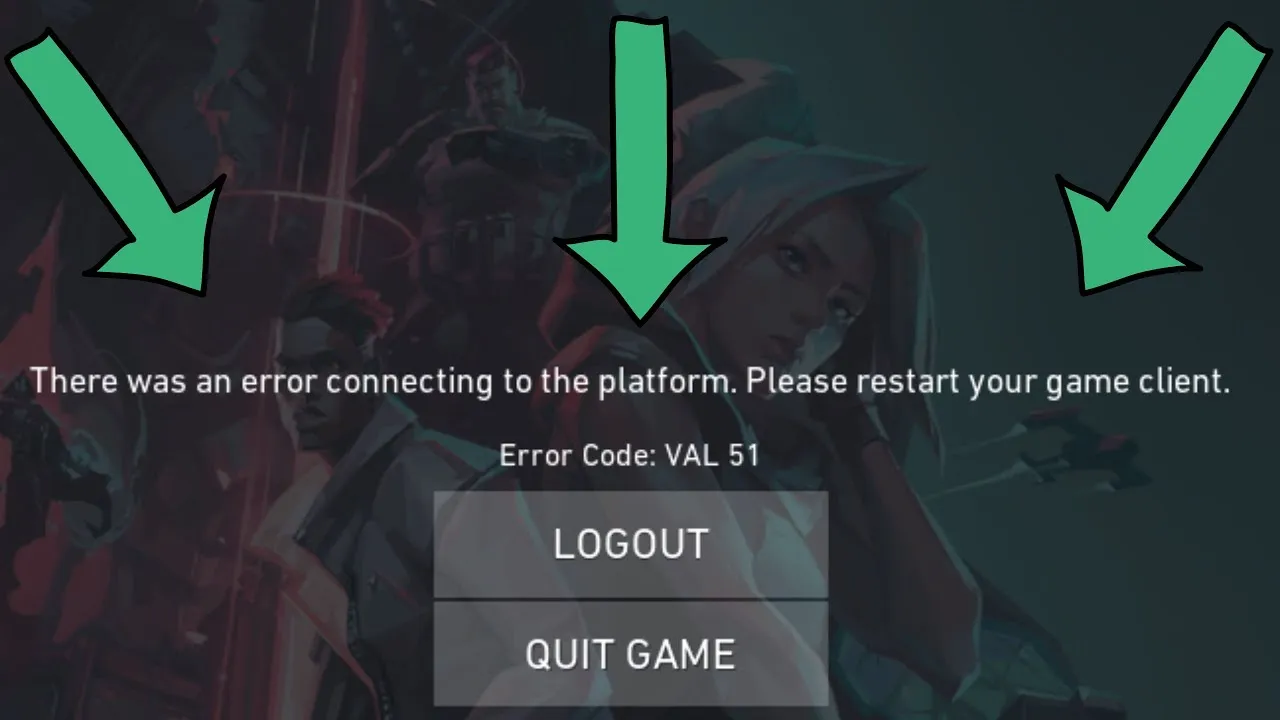
Valorant 오류 코드 51이 발생하면 게임 플레이와 로비 연결이 중단되어 실망스러운 경험이 될 수 있습니다. 다행스럽게도 네트워크 연결 문제나 바이러스 백신 프로그램 및 Riot Vanguard 기능과의 충돌로 인해 이 문제를 해결할 수 있는 몇 가지 효과적인 솔루션이 확인되었습니다. 다음은 Valorant 오류 코드 51을 해결하고 해결하여 보다 원활한 게임 경험을 보장하는 방법에 대한 포괄적인 가이드입니다.
Valorant의 오류 코드 51 수정: 중단 없는 게임 플레이를 위한 솔루션
바이러스 백신 비활성화
먼저 Valorant를 시작하기 전에 바이러스 백신 소프트웨어를 일시적으로 비활성화하는 것을 고려하십시오. 바이러스 백신 프로그램은 때때로 게임의 보안 시스템인 Riot Vanguard를 방해하여 오류 코드 51을 발생시킬 수 있습니다. Windows Defender를 기본 보안 수단으로 사용하는 경우 이 단계를 건너뛰고 여기에 제공된 다른 해결 방법을 진행할 수 있습니다.
컴퓨터를 다시 시작하십시오
간단하면서도 효과적인 첫 번째 단계는 컴퓨터를 다시 시작하는 것입니다. 이 작업을 수행하면 오류의 원인이 될 수 있는 사소한 버그를 해결할 수 있습니다. 다시 시작한 후 오류 코드 51이 표시되지 않고 Valorant가 시작되는지 확인하십시오.
서버 상태 확인
오류 코드 51은 Valorant 서버 문제로 인해 발생할 수도 있습니다. 서버 관련 업데이트나 공지 사항은 공식 Valorant 웹사이트나 소셜 미디어 플랫폼을 확인하는 것이 좋습니다. 서버가 다운되었거나 유지 관리 중인 경우 다시 완전히 작동할 때까지 기다려야 할 수도 있습니다.
용맹 업데이트
최신 버전의 Valorant를 실행하고 있는지 확인하는 것이 중요합니다. 오래된 버전은 Code 51을 포함한 다양한 오류로 이어질 수 있습니다. Riot Client를 통해 게임 업데이트를 확인하고 사용 가능한 패치를 설치하세요.
VPN 사용
오류가 지속되면 특히 문제가 네트워크 연결과 관련된 경우 VPN을 사용하는 것이 도움이 될 수 있습니다. 안정적인 VPN은 오류를 일으키는 연결 문제를 우회할 수 있는 대체 라우팅 경로를 제공할 수 있습니다.
VGC 서비스 다시 시작
Valorant 실행에 필수적인 VGC 서비스를 다시 시작해야 할 수도 있습니다. 컴퓨터의 서비스 메뉴에 액세스하여 vgc 서비스를 찾아 다시 시작합니다. 시작 유형을 자동으로 조정하면 문제 해결에 도움이 될 수도 있습니다.
용맹 재설치
위의 방법 중 어느 것도 효과가 없을 경우 최후의 수단으로 Valorant를 제거했다가 다시 설치하면 문제를 해결할 수 있습니다. 이 프로세스를 통해 오류를 일으키는 손상된 파일을 제거하고 새로 설치한 파일로 교체할 수 있습니다.
추가 단계
Riot 클라이언트를 다시 시작하고 Riot 서버에서 문제를 확인해도 문제가 해결되지 않으면 Riot Vanguard를 다시 설치해 보세요. 이 조치는 오류가 파티 시스템의 오작동과 관련될 수 있고 Vanguard와 게임 클라이언트의 충돌로 인해 발생할 수 있는 경우 특히 권장됩니다.
이러한 단계를 수행해도 문제가 해결되지 않으면 Riot 지원팀에 문의하는 것이 좋습니다. 귀하의 상황에 맞는 추가 지원과 문제 해결 조언을 제공할 수 있습니다.
다음 단계를 수행하면 Valorant 오류 코드 51을 해결하고 추가 중단 없이 게임 세션으로 돌아갈 수 있습니다. 시스템과 게임의 업데이트를 유지 관리하고 가끔 소프트웨어 충돌을 확인하면 이러한 오류가 재발하는 것을 방지할 수 있다는 점을 기억하세요.
- SEO 기반 콘텐츠 및 PR 배포. 오늘 증폭하십시오.
- PlatoData.Network 수직 생성 Ai. 자신에게 권한을 부여하십시오. 여기에서 액세스하십시오.
- PlatoAiStream. 웹3 인텔리전스. 지식 증폭. 여기에서 액세스하십시오.
- 플라톤ESG. 탄소, 클린테크, 에너지, 환경, 태양광, 폐기물 관리. 여기에서 액세스하십시오.
- PlatoHealth. 생명 공학 및 임상 시험 인텔리전스. 여기에서 액세스하십시오.
- 출처: https://www.talkesport.com/news/valorant/valorant-error-code-51-fix-guide/



